Рассмотрим, как устанавливать программы в Ubuntu Linux. Устанавливать программное обеспечение (ПО) в Ubuntu можно несколькими способами. Один из самых простых способов это использовать Центр приложений Ubuntu (Ubuntu Software Center). Эта программа представляет собой огромную базу ПО, позволяет легко находить нужное приложение, устанавливать и удалять ПО. Содержит описания программ, оценки и отзывы.
Помимо бесплатного ПО можно установить и оплатить платные программы.
Раньше для установки программ в Ubuntu использовался менеджер пакетов Synaptic. На смену ему пришел Центр приложений Ubuntu. Стоит также сказать, что устанавливать ПО в Ubuntu можно используя командную строку (семейство команд apt-get, aptitude), можно использовать deb файлы (что-то вроде setup.exe в Windows), или компилировать и устанавливать программы прямо из исходных кодов. Но это все темы для отдельных статей. В данной статье мы рассмотрим как пользоваться Центром приложений Ubuntu, как искать, устанавливать и удалять программы.
Ubuntu 22 04 Установка программ
Запуск Центра приложений Ubuntu
Рассмотрим, как запустить Центр приложений Ubuntu в Unity. Обычно при свежей установке Ubuntu значок Центра приложений отображается прямо в Лаунчере (панель с кнопками) и Центр приложений можно запустить кликнув по нему.
Также Центр приложений можно запустить из меню Dash (Ubuntu Start).
Если вы используете Gnome 2, то вам нужно выбрать в главном меню пункт Приложения->Центр приложений Ubuntu.
Работа с Центром приложений Ubuntu, установка программы
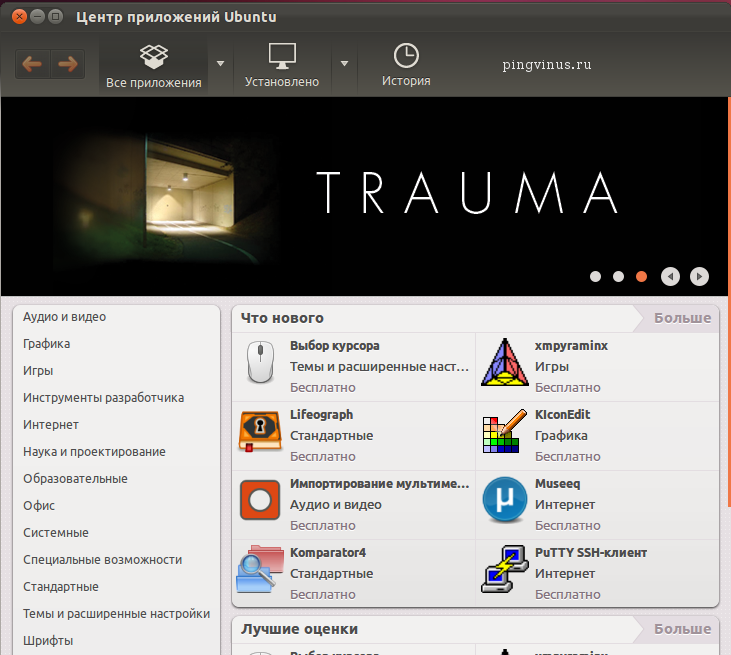
В верхней части программы расположены вкладки: Приложения (Все приложения) — поиск и установка приложений; Установлено — просмотр установленных приложений и удаление; История — история всех действий, связанных с приложениями. Для установки какой-нибудь программы вы должны перейти в соответствующую категорию и найти в списке нужное название или же ввести название программы в строку поиска (вверху справа, на скриншоте не видно). Рассмотрим, как найти программу в определенной категории.
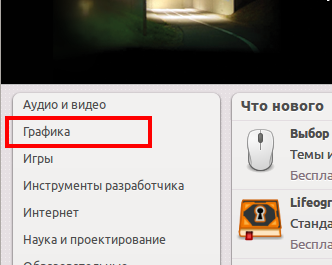
Чтобы установить какую-либо программу вы должны перейти на вкладку Все приложения и выбрать в списке соответствующую категорию. Например, мы хотим установить графический редактор GIMP, для этого выберем в меню пункт Графика.
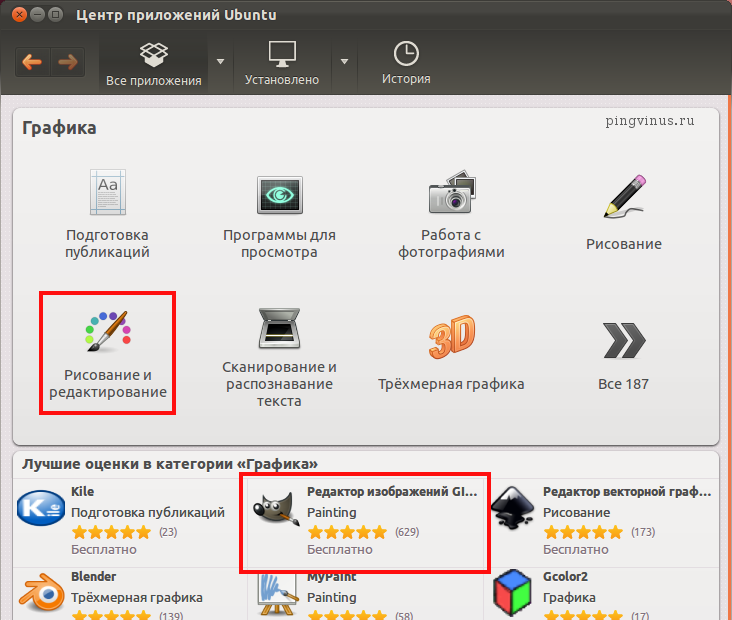
В каждой категории вы можете выбрать подкатегорию, в частности нас интересует пункт Рисование и редактирование. Обратите внимание, под списком категорий расположены программы с наилучшими оценками по мнениям пользователей, вы можете выбрать GIMP оттуда.
Ubuntu 22.04 — Установка программ из исходных кодов
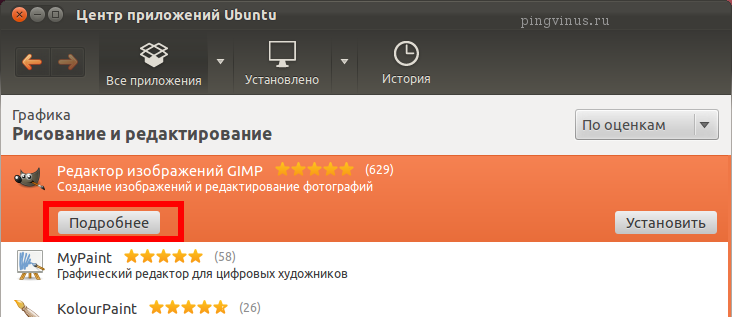
В категории Рисование и редактирование вы можете найти нужно приложение. GIMP в моем случае был первым в списке (сортировка по оценкам). Кликните на него и нажмите кнопку Подробнее, вы перейдете на страницу программы. Также вы можете кликнуть кнопку Установить, чтобы сразу перейти к установке программы.

На странице программы вы можете ознакомиться с описанием, скриншотами, дополнениями, отзывами и получить другую информацию по выбранной программе. Чтобы установить программу нажмите кнопку Установить.
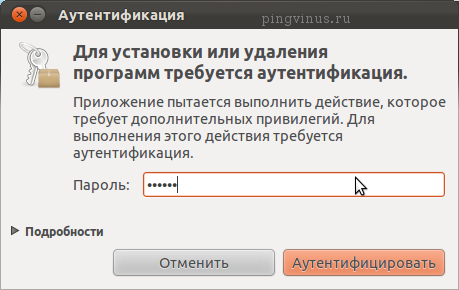
Для продолжения вам нужно будет ввести пароль.

Начнется процесс установки программы, и вы увидите строку состояния.

В результате установки мы получим надпись «Установлено». Здесь же вы можете нажать на кнопку Удалить, чтобы удалить приложение.
Запуск установленной программы
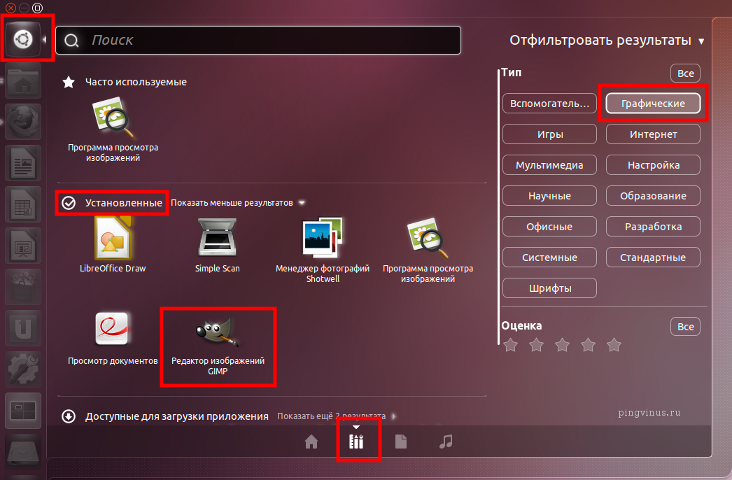
Когда вы установили какое-либо приложение, то ссылка (ярлык) на него добавляется в главное меню системы (меню Приложения). Например, в нашем примере с графическим редактором GIMP, ссылка на него появилась в меню «Приложения->Графика->Редактор изображений GIMP». В интерфейсе Unity вы можете найти GIMP в категории Графика в меню Dash (Ubuntu Start).
Войдите, чтобы ставить лайки мне нравится
войдите, чтобы ставить лайки
- Опубликовано: 10.01.2012
Руководство по Ubuntu Linux
- Почему стоит использовать Linux и Ubuntu в частности. Достоинства и недостатки
- Скачиваем Ubuntu (как скачать Ubuntu)
- Запись iso образа на диск
- Запись iso образа на USB-носитель (создание загрузочной флешки)
- Настройка BIOS для загрузки с CD/DVD-диска или с USB-носителя
- Запуск Ubuntu без установки на компьютер (LiveCD)
- Подготовка диска в Windows перед установкой Ubuntu
- Установка Ubuntu
- Обзор интерфейса Unity (Ubuntu Linux)
- Добавление раскладки клавиатуры в Ubuntu
- Изменение сочетания клавиш для смены раскладки в Ubuntu
- Установка сочетания клавиш для смены раскладки в Ubuntu
- Обновление Ubuntu (интерфейс Unity)
- Обновление Ubuntu
- Обновление Ubuntu до новой версии
- Установка программ в Ubuntu
- Удаление программ в Ubuntu
- Изменение пароля пользователя в Ubuntu
Материалы по теме:
Руководство по Ubuntu:
- Почему стоит использовать Linux и Ubuntu в частности. Достоинства и недостатки
- Скачиваем Ubuntu (как скачать Ubuntu)
- Запись iso образа на диск
- Запись iso образа на USB-носитель (создание загрузочной флешки)
- Настройка BIOS для загрузки с CD/DVD-диска или с USB-носителя
- Запуск Ubuntu без установки на компьютер (LiveCD)
- Подготовка диска в Windows перед установкой Ubuntu
- Установка Ubuntu
- Обзор интерфейса Unity (Ubuntu Linux)
- Добавление раскладки клавиатуры в Ubuntu
- Изменение сочетания клавиш для смены раскладки в Ubuntu
- Установка сочетания клавиш для смены раскладки в Ubuntu
- Обновление Ubuntu (интерфейс Unity)
- Обновление Ubuntu
- Обновление Ubuntu до новой версии
- Установка программ в Ubuntu
- Удаление программ в Ubuntu
- Изменение пароля пользователя в Ubuntu
Новое в галерее
Новые комментарии
crud 13:51 12.06.2023
LexD 12:30 12.06.2023
Павел 12:26 12.06.2023
Hargard 10:25 12.06.2023
Hargard 10:23 12.06.2023
anton996 07:21 12.06.2023
Аноним 06:31 12.06.2023
Slawyan 23:06 11.06.2023
Slawyan 23:00 11.06.2023
breeder 22:10 11.06.2023
Комментарии
10.01.2012
23:54
Постоянная ссылка на комментарий
Войдите, чтобы ставить лайки мне нравится
войдите, чтобы ставить лайки
А как же запуск установки прямо из меню Dаsh, из списка «Доступные для загрузки приложения»(хорошо видно на последнем скрине:)?
Активный пользователь
15.01.2012
13:35
Постоянная ссылка на комментарий Родительский комментарий greebamax
Войдите, чтобы ставить лайки мне нравится
войдите, чтобы ставить лайки
Спасибо за дополнение, но там же всего штук 10 приложений, а остальные?
23.06.2012
09:20
Постоянная ссылка на комментарий
Войдите, чтобы ставить лайки мне нравится
войдите, чтобы ставить лайки
День добрый подскажите, у меня на флешке образ диска с программой kylix как поставить ее на убунту ?
Активный пользователь
23.06.2012
12:49
Постоянная ссылка на комментарий Родительский комментарий Дмитрий
Войдите, чтобы ставить лайки мне нравится
войдите, чтобы ставить лайки
А что за образ? Deb файл, исходный код или еще что-то?
05.11.2012
15:42
Постоянная ссылка на комментарий Родительский комментарий yuriy
Войдите, чтобы ставить лайки мне нравится
войдите, чтобы ставить лайки
Deb-это не файл,а пакет, в котором скомпилирована программа для непосредственного монтирования,не исполбзуя терминал.
Активный пользователь
07.11.2012
23:09
Постоянная ссылка на комментарий Родительский комментарий Vladimir
Войдите, чтобы ставить лайки мне нравится
войдите, чтобы ставить лайки
Файл формата deb — это архив, в который входят файлы откомпилированной программы и файлы с данными о зависимостях, о версии и прочем. Это так называемый «бинарный пакет», который использует система управления приложениями dpkg, утилитой apt. Установка бинарных пакетов (они так названы, видимо, потому, что в ни лежат уже готовые бинарники) происходит через консоль при помощи утилит:
apt-get
aptitude
dpkg
Любой GUI (Synaptic к примеру) — это надстройка над этими утилитами. Никакого «монтирования» не происходит. Слово «монтирование» в UNIX-подобных операционных системах обозначает подключение внешних носителей: флешек, памяти мобильного телефона, или внутренних: жестких дисков, дисководов. Монтирование носителей информации осуществляется командой mount, и никакого отношения эта команда к установке приложений не имеет.
В любом дистрибутиве, основанном на бинарниках, бинарным пакетом называется единица распростронения ПО.
P.S. В UNIX-подобных ОС файлом является вообще все. Это основа стндарта.
Активный пользователь
09.11.2012
10:24
Постоянная ссылка на комментарий Родительский комментарий Vladimir
Войдите, чтобы ставить лайки мне нравится
войдите, чтобы ставить лайки
И всё-таки это файл 🙂 То, что это пакет, не мешает ему быть файлом. Причём не только в Unix — deb-файлы вполне можно обрабатывать (копировать, перемещать, извлекать из них данные) и в других системах. Например, в Windows 🙂
Устанавливать (именно устанавливать, а не монтировать) их можно как из графических надстроек, так и через терминал.
Активный пользователь
09.11.2012
10:06
Постоянная ссылка на комментарий Родительский комментарий Дмитрий
Войдите, чтобы ставить лайки мне нравится
войдите, чтобы ставить лайки
Образ, наверное, снят с установочного диска в формате ISO? В этом случае есть два пути — либо просто записать его на диск (используя Brasero, K3b и т.п.), либо смонтировать как диск. На память сейчас не скажу, как смонтировать iso-образ как диск в Линуксе, но это возможно.
Kilyx, насколько я помню, это кроссплатформенная версия Delphi? Может быть, лучше присмотреться к FreePascal и Lazarus? Эти проекты активно развиваются, к тому же свободные, в отличие от проприетарного и устаревшего Kilyx. И заморачиваться с установкой не придётся — Lazarus вместе со всеми зависимостями можно установить через «Центр приложений» в Ubuntu. Если надо переводить какой-то проект с Delphi — там вроде что-то наподобие мастера было.
Активный пользователь
28.12.2012
15:48
Постоянная ссылка на комментарий
Войдите, чтобы ставить лайки мне нравится
войдите, чтобы ставить лайки
В GNU/Linux можно монтировать этот образ точно так же, как физический компакт-диск, но с другими опциями:
mount /dir/image.iso -o loop /mnt/cdrom
Активный пользователь
28.12.2012
15:50
Постоянная ссылка на комментарий
Войдите, чтобы ставить лайки мне нравится
войдите, чтобы ставить лайки
Если Вы хотите примонтировать образ диска ISO, то это тоже достаточно просто сделать командой mount:
# sudo mount -t iso9660 -o loop /home/file.iso /home/iso
Где /home/file.iso — путь и имя файла ISO
/home/iso — точка монтирования
Добавился только параметр -o loop, который указывает, что используется файл .iso.
Активный пользователь
28.12.2012
15:52
Постоянная ссылка на комментарий
Войдите, чтобы ставить лайки мне нравится
войдите, чтобы ставить лайки
sudo apt-get install mountmanager
16.09.2013
15:58
Постоянная ссылка на комментарий
Войдите, чтобы ставить лайки мне нравится
войдите, чтобы ставить лайки
Здравствуйте.
Почему-то в мозилле панель инструментов на английском, ка это исправить?
Активный пользователь
05.03.2015
12:50
Постоянная ссылка на комментарий Родительский комментарий Александр
Войдите, чтобы ставить лайки мне нравится
войдите, чтобы ставить лайки
sudo apt-get install firefox-locale-ru
26.09.2013
00:22
Постоянная ссылка на комментарий
Войдите, чтобы ставить лайки мне нравится
войдите, чтобы ставить лайки
А как же установить программы по другому?
Вот я скачал программу Screem, это архив tar.gz
Открываю его, там куча файлов, в т.ч. инструкция по инсталляции. Я ее прочел всю и не понял ни единого слова.
Помогите, я только начал работать с Линукс
Активный пользователь
29.09.2013
09:27
Постоянная ссылка на комментарий Родительский комментарий Eleven
Войдите, чтобы ставить лайки мне нравится
войдите, чтобы ставить лайки
Под Ubuntu лучше всего скачивать deb пакет. Это что-то вроде инсталлятора (если проводить аналогию с Windows). Вы просто скачиваете себе deb файл, дважды щелкаете по нему и запустится инсталлятор.
Если вы скачали tar.gz архив, то скорее всего там исходный код программы, который нужно компилировать. Но так как вы новичок, то лучше попробовать установить его из Центра приложений Ubuntu, как описано в этой статье (вроде бы Screem там есть).
Активный пользователь
15.06.2014
19:04
Постоянная ссылка на комментарий Родительский комментарий Eleven
Войдите, чтобы ставить лайки мне нравится
войдите, чтобы ставить лайки
но еще проще через ubuntu softwarecenter
Активный пользователь
19.08.2015
21:01
Постоянная ссылка на комментарий Родительский комментарий Eleven
Источник: pingvinus.ru
Программы для Ubuntu: установка и запуск
На Ubuntu люди чаще всего переходят после долгого использования операционной системы Windows. Так как эти ОС существенно различаются друг от друга, у неопытного пользователя могут возникнуть проблемы при работе. Иногда дело доходит до абсурдного, человек попросту не понимает, как устанавливаются программы для Ubuntu.
В данной статье как раз будет затронута эта тема. Будут рассмотрены все популярные методы установки программ, а также их запуск.
Установка с помощью Synaptic
Первым делом рассмотрим самый простой способ с использованием программы Synaptic. Данное ПО поставляется в любом дистрибутиве Linux, а найти его можно в «Меню». Там наведите курсор на «Администрирование» и справа выберите «Менеджер пакетов Synaptic».
Данная программа не единственная в своем роде, но все они работают по единому принципу, поэтому существенных отличий в них не наблюдается. Хороша программа тем, что у нее есть графический интерфейс, к которому пользователи Windows так привыкли.
Итак, для того чтобы установить программы для Ubuntu, заходим в менеджер пакетов. При запуске у вас потребуют ввести пароль, который вы указывали при установке операционной системы. Введя его, откроете саму программу. В первую очередь обновите все пакеты, нажав на одноименную кнопку.
Теперь вы видите список всех программ, которые размещены в репозитории. Найдя необходимую, кликните по ней два раза или же можете нажать правой кнопкой мыши и в контекстном меню выбрать «Отметить для установки». Как только вы это сделали, можете переходить к установке. Для этого нажмите в верхней панели «Применить». Сразу же начнется установка, вам покажут, какие пакеты будут установлены, и дадут краткую информацию о них.
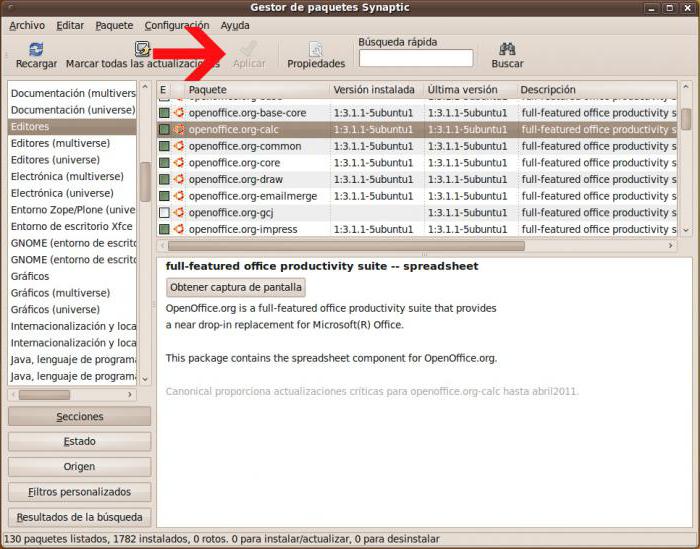
Теперь вы знаете, как устанавливаются программы для Ubuntu с помощью менеджера пакетов Synaptic.
Установка через репозиторий с помощью терминала
Чтобы произвести установку программы для Ubuntu, можно еще воспользоваться терминалом, или, как его еще называют, командной строкой. Для вызова терминала нажмите соответствующий значок или сочетание клавиш Ctrl + Alt + T.
Установка программ в Ubuntu — способы
В Ubuntu Linux существует множество способов установки программ. Здесь можно и воспользоваться встроенным в систему магазином приложений, и пакетным менеджером, и устанавливать программы из репозиториев при помощи команд в терминале, а также скачивать пакеты программ из интернета, после чего устанавливать их — также различными способами. И в этой статье я хочу рассказать подробно о каждом способе установки программ в Ubuntu Linux.
Центр приложений Ubuntu
Центр приложений Ubuntu — это то, что в других системах обычно называется «Магазином приложений», например в Android это аналог Google Play. Найти его вы можете в главном меню Ubuntu, если начнете вводить в строке поиска слово «центр».
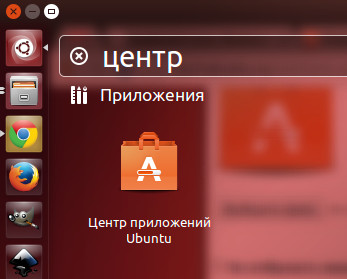
В центре приложений все довольно просто: слева располагаются категории («Игры», «Офис», «Интернет» и так далее), сверху — строка поиска. Находим нужное приложение, жмем «Установить», вводим пароль администратора, немного ждем и все готово к использованию свежеустановленной программы.
В центре приложений находятся все программы, которые доступны в официальных репозиториях (т.е. «хранилищах») Ubuntu, а также платные и бесплатные программы и игр из сторонних источников. Если вы захотите установить бесплатную программу из сторонних источников, то несмотря на то, что цена программы будет указана как нулевая, вместо кнопки «Установить» вы все равно увидите кнопку «Купить» — не пугайтесь, смело жмите. И знайте, что в любом случае без вашего ведома денег с вас никогда здесь не возьмут, даже если вы попытаетесь устанавливать платные программы — прежде чем ее купить, вам придется заполнить свои платежные данные (номер кредитной карты и прочее), так что случайность тут уж точно исключена.
Знайте, что в центре приложений Ubuntu можно найти далеко не все существующие для Ubuntu программы, но тем не менее, новичкам следует начинать поиск нужных приложений именно отсюда.
Пакетный менеджер Synaptic
Synaptic — это графическая утилита управления пакетами, которая использовалась в Ubuntu за долго до того, как в нем появился «Центр приложений». Сегодня по-умолчанию этой программы в Ubuntu вообще нет, а установить ее можно, например, щелкнув сюда. Напомню, что все установленные программы можно найти в главном меню Ubuntu, начав вводить ее название или то, для чего она предназначена, в строке поиск, как показано выше на изображении с «Центром приложений».
С помощью Synaptic можно очень просто и удобно просматривать, какие пакеты у вас уже установлены, удалять их, обновлять (если обновления доступны), а также искать в репозиториях нужные пакеты по имени или описанию. Для всего этого в Synaptic есть очень хороший набор фильтров по категориям («Игры», «Администрирование», «Интернет» и т.д.), по состоянию («Установленные», «Не установленные», «Установленные вручную», «Обновляемые» и т.д.), по происхождению (т.е. из какого источника установлена или может быть установлена та или иная программа) и другие.
Synaptic является гораздо более «профессиональной», если так можно выразиться, программой, по сравнению с «Центром приложений». Одно для поиска необходимых пакетов она бывает просто незаменима.
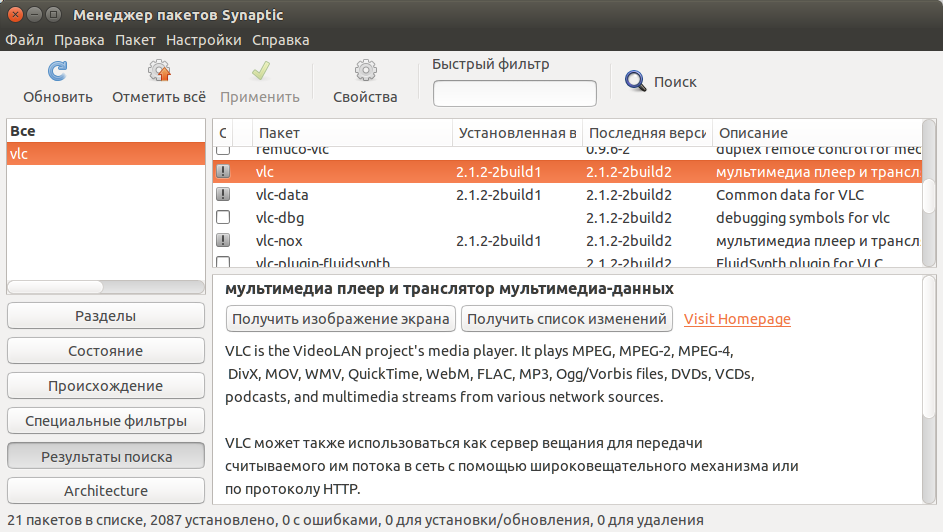
ِapt-get — управление пакетами из терминала
Следующий метод установки программ — apt-get. К слову сказать, apt-get умеет не только их устанавливать, но и удалять, обновлять, загружать списки пакетов из интернета и многое другое. Вообщем все то, что умеет Synaptic, но только из командной строки. И на первый взгляд то может выглядеть пугающе, особенно для новичков, однако не спешите — в большинстве случаев именно apt-get является самым простым и быстрым способом что-то установить в Ubuntu, и именно поэтому в большинстве инструкций по установке чего-либо в Ubuntu, которые вы найдете в интернете, содержат команды для терминала с использованием apt-get.
Использование apt-get предполагает, что вы точно знаете, чего вы хотите. Например, вы хотите установить текстовый редактор Geany, тогда вам необходимо выполнить следующую команду в терминале:
sudo apt-get install geany
Разберем написанное вкратце:
sudo — означает, что последующие после него команды будут выполняться от имени администратора системы (т.к. что-либо устанавливать или удалять имеет право только администратор);
apt-get — собственно вызывает сам пакетный менеджер apt-get, о котором мы говорим;
install — команда для установки пакета. Существует также много других команд, некоторые из них я укажу ниже в примерах;
geany — имя пакета, который надо установить, и в данном случае, это текстовый редактор Geany. Можно указать несколько пакетов, просто ставя между ними пробел.
Вот некоторые другие примеры использования apt-get:
Загрузить списки доступных приложений из интернета (грубо-говоря, «проверить обновления»):
sudo apt-get update
Установить все доступные обновления:
sudo apt-get upgrade
Установить плеер vlc и графический редактор gimp одной командой:
sudo apt-get install vlc gimp
Удалить вышеупомянутые также одной командой с сохранением их настроек в системе:
sudo apt-get remove vlc gimp
То же самое, но с очисткой все настроек:
sudo apt-get purge vlc gimp
Также при работе с apt-get можно использовать одну приятную особенность в терминале Ubuntu: автодополнение. Предположим, что вы не знаете имя пакета полностью, например, если хотите установить дополнения в Gimp, тогда можно написать в терминале «sudo apt-get install gimp» и нажать на клавишу «Tab» — вам автоматически будут предложены различные пакеты, начинающиеся на «gimp*».
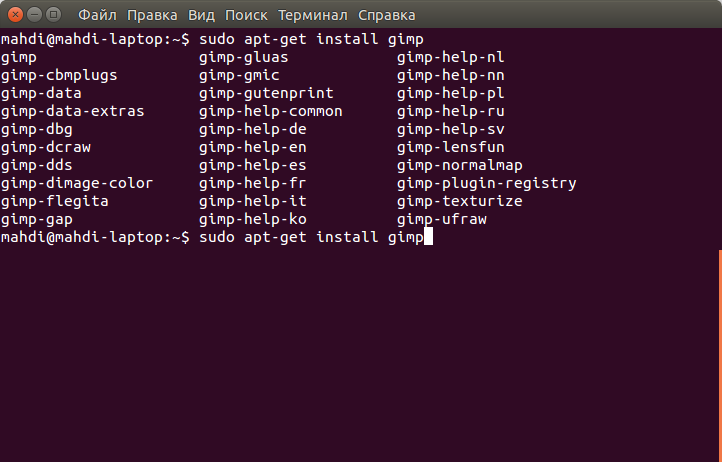
Вот как очень просто что-либо установить с помощью командной строки и apt-get в Ubuntu. А теперь представьте, что если бы я объяснял вам, как новичку в Ubuntu, как установить Gimp, то дал бы вам всего одну команду: «sudo apt-get install gimp» в противовес целой эпопее о том, что в главном меню Ubuntu надо найти центр приложений Ubuntu, в строке поиска написать «Gimp», выбрать соответствующий пакет и нажать на кнопку «Установить», не беря во внимание еще скорость запуска самого центра приложений и нескольких метров пробега вышью по столу.
Установщик пакетов GDebi
Если в репозиториях Ubuntu нужной программы не нашлось, или же нашлось, но не последней версии (а такое бывает часто), то скорее всего вы зайдете на сайт разработчика программы или игры, и скачаете для установочный пакет в формате *.deb. Когда вы щелкните на нет дважды мышью, откроется «Центр приложений Ubuntu» и вы сможете его легко установить, нажав на соответствующую кнопку. Однако если вы делаете эту процедуру довольно часто, то вам наверняка надоест очень медленный запуск и работа «Центра приложений». И тогда вам на помощь придет очень маленькая и быстрая утилита GDebi, которую можно установить щелкнув здесь, или командой в терминале:
sudo apt-get install gdebi
После того, как она установлена, щелкаем по скачанному пакету правой кнопкой мыши и выбираем «Открыть с помощью — GDebi package installer». GDebi откроет пакет и установит его быстрее, чем «Центр приложений Ubuntu».
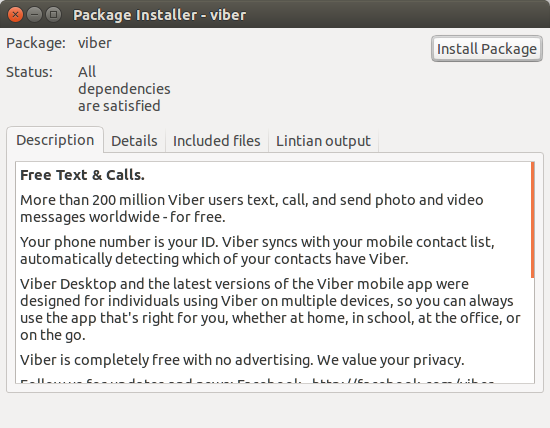
Установка скачанных пакетов из терминала
Кроме графической утилиты GDebi, установить скачанные из интернета пакеты в Ubuntu можно и простой командой в терминале. Для этого надо выполнить команду:
sudo dpkg -i имя_пакета
Например, если вы скачали пакет с VirtualBox с официального сайта, и скорее всего теперь он лежит в папке «Загрузки» в вашей домашней директории, то установить его из терминала можно так:
sudo dpkg -i ~/Загрузки/virtualbox-4.3_4.3.8-92456~Ubuntu~raring_amd64.deb
ٌК слову сказать, что здесь также работает автодополнение, поэтому можно только начать вводить имя файла с пакетом и нажать на Tab — оставшаяся часть имени файла допишется сама. Также dpkg поддерживает и шаблоны, то есть можно напиметь так:
sudo dpkg -i ~/Загрузки/virtualbox*.deb
Что очень удобно, если вы скачали программу, которая поставляется в виде множества пакетов (например многие игры или LibreOffice, скачанный с официального сайта) — можно просто сложить все пакеты в одну папку, а затем выполнить примерно такую команду:
sudo dpkg -i ~/Загрузки/*.deb
(в этом примере будут установлены ВСЕ пакеты из папки «Загрузки»).
Установка программ из сторонних репозиториев
Большинство необходимых программ хранятся в официальных хранилищах пакетов («репозиториях») Ubuntu, откуда они скачиваются всякий раз, когда вы что-то устанавливаете через центр приложений Ubuntu или apt-get в терминале. Однако некоторых приложений (например узко-профильных, редко-используемых или недавно появившихся) в официальных репозиториях Ubuntu нет, или же они есть — но старых версий. В таких случаях обычно требуется добавить в систему новый источник приложений («репозиторий»).
Обычно в статьях-инструкциях по установке чего либо уже приводятся готовые команды, который вам остается только скопировать в терминал и выполнить. Я хочу привести здесь пример таких команд с комментариями, чтобы разъяснить их начинающим пользователям Ubuntu.
Например, чтобы установить классическое меню ClassicMenu-Indicator, требуется сначала подключить его репозиторий, т.е. добавить в источники приложений вашей системы тот источник, откуда он должен устанавливаться и обновляться. На сайте разработчика приводиться готовая команда:
sudo add-apt-repository ppa:diesch/testing
sudo — выполнить от имени администратора системы;
add-apt-repository — добавить репозиторий;
ppa:diesch/testing — имя репозитория.
После того, как репозиторий добавлен, необходимо, чтобы система Ubuntu скачала список приложений, которые есть в этом источнике. Для этого служит команда:
sudo apt-get update
и наконец, установка пакета:
sudo apt-get install classicmenu-indicator
Подробно о работе apt-get мы говорили в начале этой статьи, поэтому если эти команды вам не понятны — вернитесь к соответствующем заголовку выше.
Установка программ из исходников
Часто сегодня можно слышать от лиц, весьма далеких от Linux, что если ты перейдешь на Ubuntu или другие дистрибутивы Linux — «будешь ставить программы из исходников». Конечно, возможность такая имеется, но необходимость — весьма сомнительная. А всего лет 10 назад, среднестатистический пользователь Linux устанавливал программы именно так — компилировал их из исходных текстов, зачастую встречая при этом множество «подводных камней». Если вы решили установить программу в Ubuntu из исходников сегодня — я действительно не думаю, что вам это необходимо. Прочитайте эту статью от начала до конца, чтобы увидеть, что все существующие современные программы для Linux, за очень редким исключением, можно установить либо из репозиториев, либо скачав пакет *.deb и просто щелкнув по нем мышью.
Если же вы все-таких решили отважиться на такой большой шаг — читайте файлы INSTALL и README, которые обычно поставляются в архиве с исходными текстами, в которых вы найдете инструкции по компиляции и установке программы — они могут сильно отличаться у разных программ.
Автор: Brullworfel
Источник: startubuntu.ru